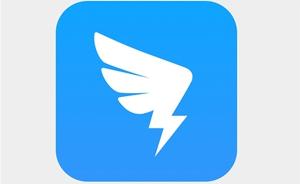剪映app文本朗读怎么使用
剪映软件的工具可以很好的帮助用户来剪辑视频,有用户好奇了剪映app文本朗读怎么使用呢?现在就和小编来看一下剪映app文本朗读使用方法是什么吧。
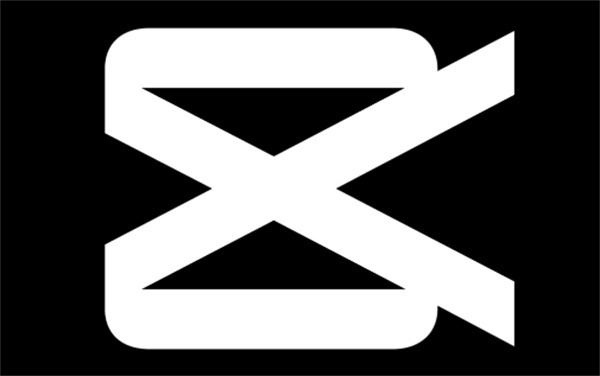
剪映app文本朗读怎么使用
答案:【APP】-【开始创作】-【文本】-【新建文本】-【文本朗读】-【对号图标】。
具体步骤:
1、首先打开剪映软件,软件中我们可以在剪辑的页面中看到有视频剪辑的草稿,在这里我们需要点击的是【开始创作】;
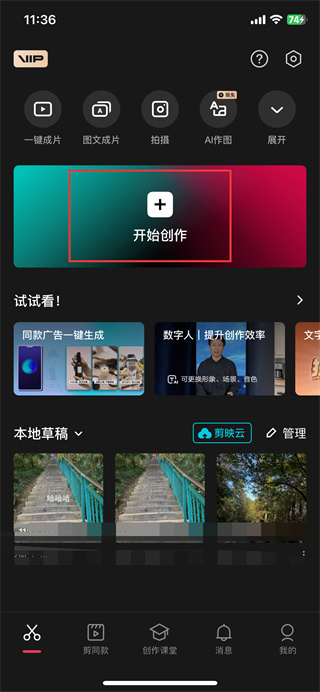
2、然后在上传素材的页面中我们可以看到有图片、视频、实况等不容的素材,我们选择好素材之后勾选上,成功勾选之后点击右下角的【添加】;

3、接着成功添加之后在视频编辑的页面中,我们可以在页面下方看到有剪辑、音频、文本、贴纸、画中画、特效等,在这里我们点击【文本】;

4、进入到选择文本工具的页面中我们可以看到会有智能包装、智能文案、新建文本等,在这里我们点击【新建文本】工具;
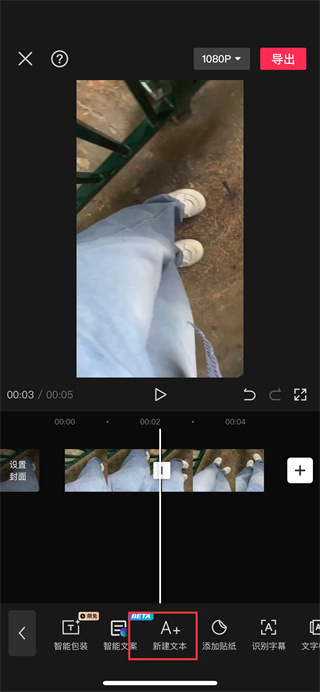
5、点击过后我们在输入文本的页面中我们输入好内容之后点击对号保存下来,保存成功之后点击下方的【文本朗读】工具;
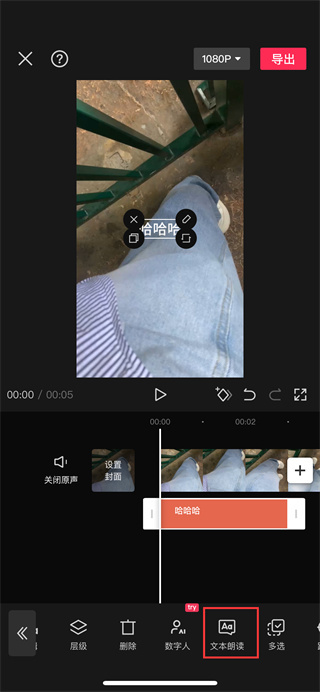
6、最后我们会看到有很多的音色供大家来选择,选择好之后我们只需要点击使用后点击【对号图标】即可;

以上的内容就是小编给大家带来的文本朗读使用方法,想要知道要怎么使用这个工具的用户快来看看吧。
分享:
相关推荐
- 【手机软件】 掌阅怎么下载小说 03-06
- 【手机软件】 掌阅怎么同步书架 03-06
- 【手机软件】 掌阅怎么开启自动同步 03-06
- 【手机软件】 掌阅怎么听书 03-06
- 【手机软件】 小熊油耗怎么删除加油记录 03-05
- 【手机软件】 小熊油耗怎么查各个车的油耗 03-05
- 【手机软件】 小熊油耗怎么修改上次数据 03-05
- 【手机软件】 小熊油耗怎么记录油耗 03-05
- 【手机软件】 猫眼专业版怎么认证 03-05
- 【手机软件】 猫眼专业版怎么包场 03-04
本周热门
-
soul封号怎么可以解除 2024/05/22
-
闲鱼怎么设置多个价格选项 2024/03/15
-
抖音作品怎么一键全部隐藏 2022/12/22
-
菜鸟裹裹怎么看别人给我买的快递 2023/05/10
-
钉钉被公司移出怎么查打卡记录 2023/11/26
-
番茄小说看短剧是免费的吗 2024/02/27
-
qq音乐怎么取消自动续费功能 2024/06/29
-
今日头条如何取消关注的人 2024/06/30
本月热门
-
soul封号怎么可以解除 2024/05/22
-
闲鱼怎么设置多个价格选项 2024/03/15
-
抖音作品怎么一键全部隐藏 2022/12/22
-
菜鸟裹裹怎么看别人给我买的快递 2023/05/10
-
钉钉被公司移出怎么查打卡记录 2023/11/26
-
番茄小说看短剧是免费的吗 2024/02/27
-
qq音乐怎么取消自动续费功能 2024/06/29
-
今日头条如何取消关注的人 2024/06/30
-
番茄小说怎么关闭广告 2021/09/16
-
美图秀秀怎么把多余的人去掉 2024/05/11